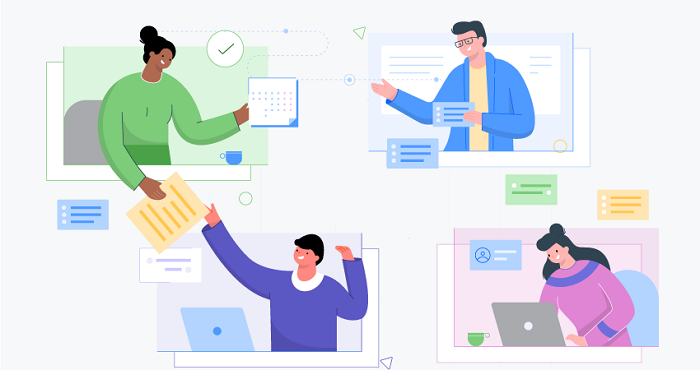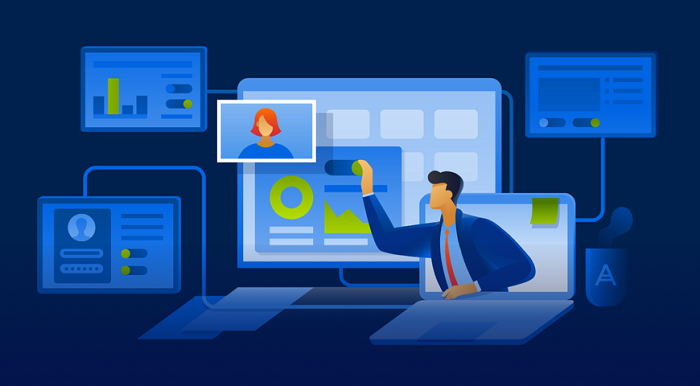分享RayLink远程控制软件最新企业资讯以及行业前沿技术
怎样设置远程控制电脑的屏幕分辨率
设置远程控制电脑的屏幕分辨率是一项重要的任务,它可以确保在远程访问电脑时,用户能够获得清晰、适合自己的屏幕显示效果。在本文中,将详细介绍如何设置远程控制电脑的屏幕分辨率。
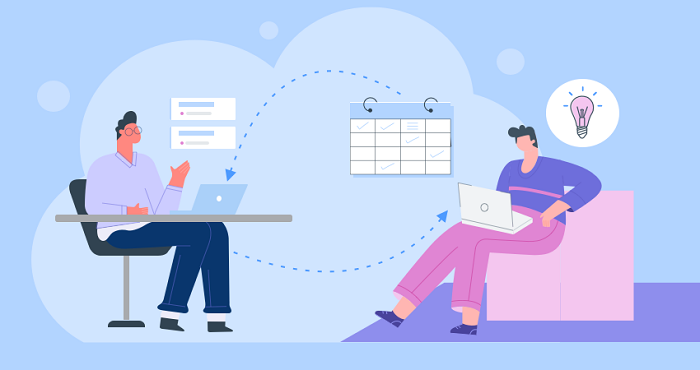
首先,需要明确什么是屏幕分辨率。屏幕分辨率是指屏幕上每英寸所显示的像素数量。分辨率越高,屏幕可以显示的图像细节就越丰富。在远程控制电脑时,需要调整屏幕分辨率,以便在不同设备上能够获得最佳显示效果。
下面是一些设置远程控制电脑屏幕分辨率的方法:
1、确保远程桌面连接软件已安装
要进行远程控制,首先需要确保已在本地和远程计算机上安装了远程桌面连接软件,例如Windows系统中的“远程桌面连接”。
2、连接到远程计算机
启动远程桌面连接软件,输入远程计算机的IP地址或主机名,并点击“连接”按钮,与远程计算机建立连接。
3、调整远程桌面连接选项
在远程桌面连接窗口中,点击左下角的“显示选项”按钮,进入远程桌面连接选项页面。
4、调整屏幕分辨率
在远程桌面连接选项页面的“显示”选项卡中,可以看到“桌面宽度”和“桌面高度”两个字段。这里可以手动输入期望的屏幕分辨率数值,也可以选择合适的预设分辨率。通常情况下,建议选择和本地设备相匹配的分辨率,以获得最佳显示效果。
5、连接到远程计算机
完成分辨率设置后,点击“连接”按钮,重新连接到远程计算机。
6、调整本地设备分辨率(可选)
如果发现远程计算机的分辨率与本地设备不匹配,可以调整本地设备的分辨率以适应远程计算机的显示效果。此步骤是可选的,但有时可能需要进行调整。
通过以上步骤,就可以成功设置远程控制电脑的屏幕分辨率。请注意,不同的远程桌面连接软件可能会有些不同的操作界面,但基本原理是相似的。
除了上述方法,RayLink远程桌面工具提供更细粒度的屏幕分辨率设置选项,例如改变缩放比例、调整图像质量等。
总结起来,远程控制电脑的屏幕分辨率设置是通过远程桌面连接软件实现的,在建立连接前调整合适的分辨率,以获得清晰、适配的显示效果。